Sia che utilizzi un iMac, un Mac Mini, un MacBook o un Mac Pro ecco alcuni programmi veramente utili che possono semplificare notevolmente il lavoro oppure rendere più piacevole l’utilizzo del computer Apple. La maggior parte delle app segnalate sono gratuite.
CloudApp (per condividere velocemente file con amici e colleghi)
Capita spesso di dover condividere screenshot, brevi video o file con amici, clienti o collaboratori. Allegare i file all’email è spesso la soluzione più immediata, ma non sempre la più efficiente.
Quando poi anziché usare la mail stai conversando su Skype, Messenger, Slack o altre piattaforme e vuoi condividere un file può essere utile una soluzione come CloudApp (puoi creare un account gratuito). Uno dei vantaggi di CloudApp consiste nell’integrare la funzionalità di catturare uno screenshot o un video direttamente all’interno della stessa app. Quindi non devi catturare uno screenshot, salvarlo e poi allegarlo in una mail.
Con CloudApp clicchi su un pulsante, selezioni l’area dello schermo da catturare e in un secondo hai già il link pronto da incollare nella mail (o ovunque tu voglia) che permette agli altri di visualizzare il tuo screenshot.
Ti invito anche a leggere il mio articolo su come inviare allegati pesanti via email.
Unclutter (un archivio per il copia & incolla e per accedere ai file più usati)
Ti permette di gestire e accedere alla cronologia degli appunti catturati tramite la funziona copia e anche di accedere facilmente ai file e alle cartelle più utilizzate, evitando ad esempio di affollare il desktop di file e cartelle usate semplicemente come promemoria.
È un’app a pagamento ma che rende veramente più comodo e veloce lavorare col Mac. La nuova versione 2.1 è anche in italiano. Personalmente la utilizzo quotidianamente da qualche mese e mi trovo benissimo.
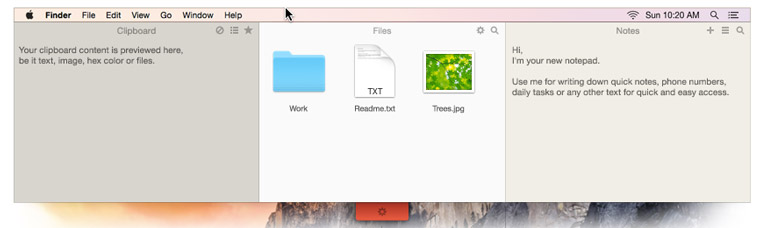
TextExpander (per evitare di dover digitare sempre le stesso cose)
Questa è un’app che uso ormai da anni e alla quale non riuscirei più a rinunciare. TextExpander consente di salvare un elenco di snippet, ossia frammenti di testo che possono essere richiamati sia da un comodo menu, ma soprattutto trami delle abbreviazioni completamente personalizzabili.
Grazie a TextExpander posso richiamare informazioni quali il mio indirizzo di casa, le coordinate per un bonifico o i frammenti di codice che uso più frequentemente, semplicemente digitando poche lettere sulla tastiera e automaticamente TextExpander inserisce il testo desiderato.
La cosa bella di TextExpander è che permette di impostare anche delle variabili all’interno degli snippet di testo, così da rendere ancora più potente e utile questa applicazione.
Ecco un video che ho realizzato per mostrarti una breve panoramica delle funzionalità di TextExpander:
Mosaic (per spostare e ridimensionare le finestre con la tastiera)
Un’app che ti permette di gestire le finestre del tuo Mac attraverso una serie di scorciatoie da tastiera. In passato avevo utilizzato con soddisfazione anche un’altra app per questo scopo, che si chiama Magnet.
Mosaic, tra l’altro, fa parte insieme a tante altre utilissime app del pacchetto Setapp. Si tratta di un piano di abbonamento mensile che ti consente di utilizzare decine tra le migliori applicazioni disponibili per Mac.
Personalmente ora non utilizzo più nessuna app specifica per spostare e ridimensionare le finestre, ma mi sono “costruito” i miei comandi personalizzati usando Keyboard Maestro, un’applicazione fenomenale che ti permette di automatizzare moltissime attività sul Mac. Non è semplicissima da usare ma è incredibilmente flessibile.
ImageOptim (per ottimizzare le immagini per il Web senza usare Photoshop)
Un programma gratuito, leggero e facile da utilizzare per ridurre al minimo la dimensione delle immagini da utilizzare sul Web senza sacrificare la qualità. Ti invito a leggere questo mio articolo sull’ottimizzazione delle immagini sui siti WordPress.
One Switch (nascondi tutte le icone sul desktop e molte altro con un solo gesto)
Questo software ti mette a disposizione una serie di interruttori, facilmente accessibili dalla barra dei menu del Mac, per attivare e disattivare varie cose. Come ad esempio nascondere tutte le icone sul desktop con con un singolo clic del mouse, attivare il salvaschermo, il dark mode e molto altro ancora. Anziché dover cercare e aprire ogni volta le varie finestre delle impostazioni, con questa app hai tutto (o quasi) a portata di mouse. Anche quest’app è da poco disponibile all’interno del pacchetto SetApp.
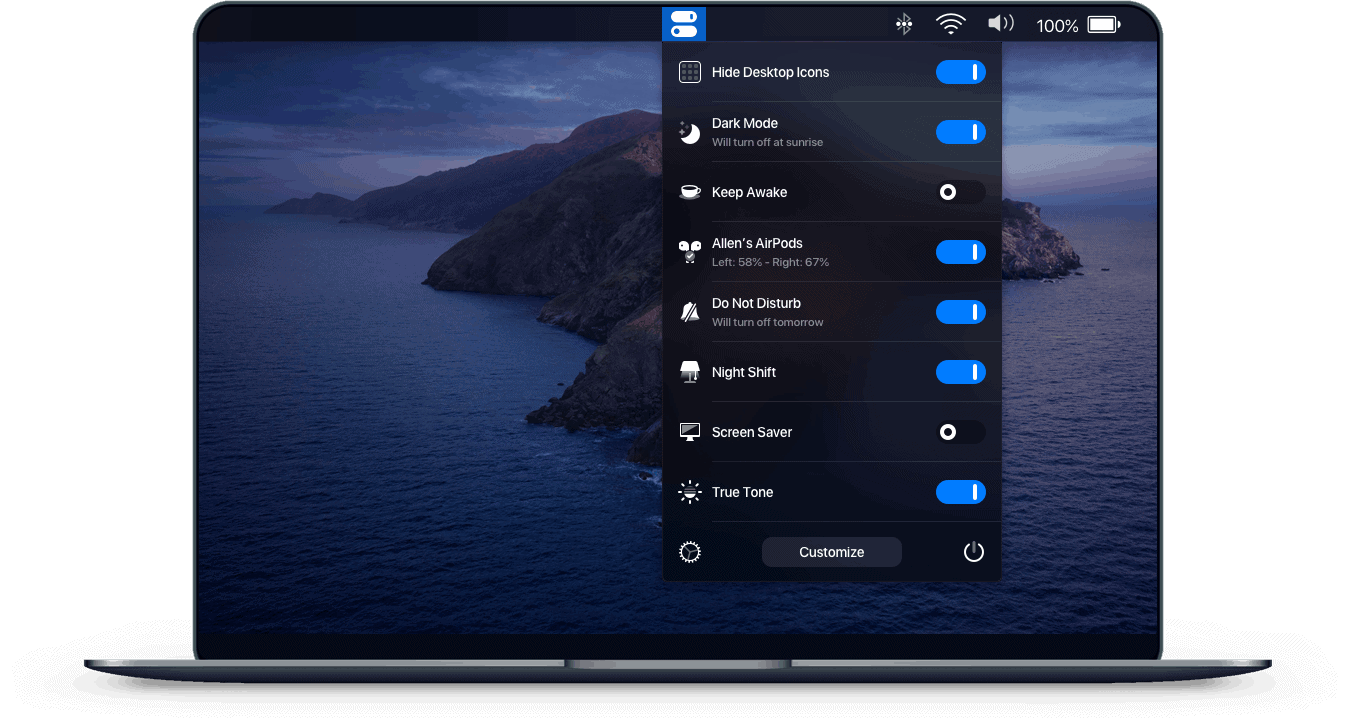
App Cleaner (per disinstallare i programmi dal Mac)
Anche se la rimozione di un software da un computer Apple lascia meno “residui” rispetto a quanto accade sui pc Windows, un’app come App Cleaner permette di cancellare tutti i file collegati a un programma, in modo da effettuare una pulizia più accurata in caso di disinstallazione.
Se però vuoi mantenere sempre in perfetta forma il tuo Mac, ti consiglio un’app come CleanMyMac.
Download Shuttle (un download manager per il Mac)
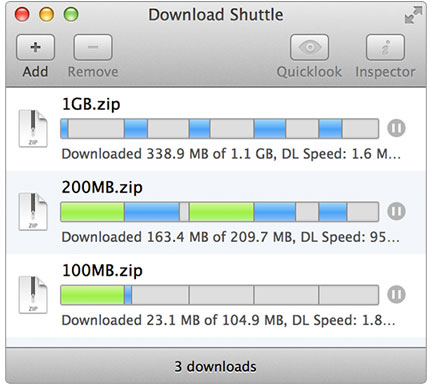
Permette di velocizzare le operazioni di download dei file da Internet, permettendo anche la pausa e il ripristino delle operazioni di scaricamento.
Timing (per tenere traccia del tempo impiegato)
Timing è un’app per Mac che effettua un rilevamento automatico di qualsiasi cosa tu faccia al computer:
- quali applicazioni utilizzi
- quali siti visiti
- in quali cartelle e su quali file hai lavorato
- …
Tutto questo senza condividere tali informazioni col mondo esterno. Non si tratta infatti di un’app che raccoglie dati sulle tue abitudini e poi li carica e conserva su qualche server in cloud. No, tutti i dati raccolti sono conservati sul tuo Mac. È anche possibile impostare una serie di regole per impedire che Timing tracci determinate attività, basta inserirle nella Blacklist delle programma. Qui trovi una recensione dettagliata di questa app.
1Password (il miglior modo di gestire le tue password)
Utilizzo 1Password non mi ricordo più nemmeno da quanto tempo 😉 sia su Mac che su iPhone e iPad. È comodissimo poter accedere da qualunque dispositivo alle proprie credenziali di accesso dei vari servizi online. Ma non solo. Con 1Password puoi conservare anche i dettagli delle tue carte di credito, i codici di licenza dei vari software acquistati e molto altro ancora.
1Password inoltre si integra perfettamente con i vari browser (sia su Mac, che su PC e su iPhone e iPad) e questo permette sia di salvare facilmente tutti i nuovi dati di login ai vari siti, sia di accedere facilmente e velocemente ai vari siti senza dover né digitare manualmente i dati né dover fare copia e incolla delle credenziali di accesso.
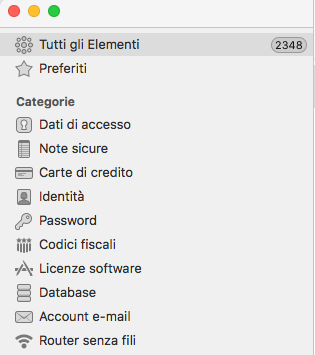
Utilizzare una soluzione come 1Password significa abbandonare sia la cattiva abitudine di usare la stessa password per tutti i servizi online, oppure quella di conservare in un file di Word o di Excel tutte le password conservate in chiaro.
Amphetamine (per impedire al Mac di andare in stand-by)
Un’utility gratuita che evita il computer vada automaticamente in stop oppure che si disattivi lo schermo o parta il salvaschermo. In pratica funziona come la caffeina e fa in modo che il Mac sia sempre attivo.
AlDente (per gestire al meglio la batteria del tuo MacBook)
Ho recentemente acquistato un nuovo MacBook e AlDente e una delle prime app che ho reinstallato. Si tratta di un software che permette di limitare le attività di ricarica della batteria. Questo ti permette di utilizzare il computer mantenendolo collegato alla rete elettrica, ma evitando continue operazioni di ricarica.
macOS incorpora già un sistema che si occupa di questo, ma AlDente è molto più configurabile.
MacDropAny (per superare i limiti dei servizi cloud come Dropbox o Google Drive)
MacDropAny ti consente di sfruttare i più popolari servizi di cloud storage, come Dropbox, iCloud Drive, Copy, MediaFire, Google Drive, Box, OneDrive e Mega, senza essere obbligato a inserire i file in una cartella specifica, ma potendo scegliere quali cartelle sincronizzare con i vari servizi cloud. L’app è gratuita ed è stata creata da un diciassettenne di Auckland, in Nuova Zelanda.
SelfControl (per evitare le distrazioni della posta elettronica o dei social)
Si tratta di un’app che permette di definire una lista di siti o servizi da bloccare e di impostare un intervallo di tempo nel quale questi non siano accessibili. In questo modo si possono evitare distrazioni e concentrarsi sul lavoro da svolgere. Consigliata per chi non è in grado di astenersi dall’accedere a Facebook ogni 5 minuti 😉
SwitchHosts (per gestire il file hosts del Mac)
Un software estremamente comodo sia per gli sviluppatori web sia per chi vuole semplicemente bloccare l’accesso a determinati siti o server dal proprio computer. Quello che fa SwitchHosts è fattibile anche con il comando sudo nano /etc/hosts da terminale, ma questa app rende tutto più semplice anche per i meno smanettoni.
Pixel Winch (per misurare quello che vedi sullo schermo)
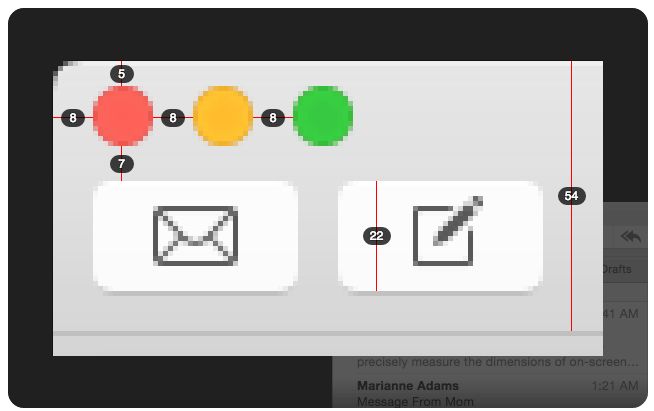
Un programma gratuito che ti consente di effettuare misurazioni dei vari elementi che visualizzi sullo schermo, in modo facile e veloce. Per chi è abbonato a SetApp è disponibile un’app che ti permette di misurare e verificare l’allineamento degli oggetti sullo schermo, chiamata PixelSnap.
AirDroid (per collegare lo smartphone Android al Mac)
Per accedere a notifiche, messaggi, trasferire file in modalità wireless tra il Mac e il proprio device Android.
Pushbullet (per ricevere le notifiche dell’iPhone anche sul Mac)
Permette di ricevere le notifiche e scambiare file tra dispositivi Android/iOS e il Pc/Mac.
iBrowse (per sfogliare i file dell’iPhone e dell’iPad sul Mac e sul PC)
Questo programma ti permette di consultare i file presenti sul tuo iPhone, iPad, iPod Touch (ma anche la Apple TV) direttamente da un Mac o un PC Windows.
GIF Brewery (per trasformare i video in GIF animate)
Un divertente programma per convertire brevi file video in GIF animate. Permette inoltre di effettuare numerosi interventi di modifica per personalizzare i file GIF a seconda delle proprie necessità.
Karabiner Elements (per rimappare la tastiera del Mac)
Un’app che ti consente di personalizzare la tastiera del tuo Mac e assegnare ai tasti funzioni diverse rispetto a quelle standard. Io lo utilizzo per la mia tastiera Filco Majestouch-2 Tenkeyless.
Helium (per avere certi contenuti sempre in primo piano)
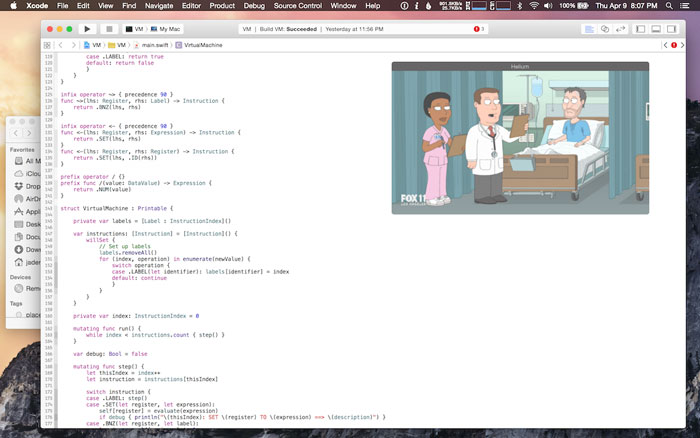
Un’app gratuita che ti consente di mantenere sempre in primo piano determinate finestre, come ad esempio un player video o un programma di chat, anche mentre stai usando un altro programma.
Dropzone (per spostare e copiare file)
Un’app a pagamento ($4,99) che permette di sfruttare al massimo il drag and drop per spostare e copiare file tra cartelle oppure verso servizi di storage online.
f.lux (per regolare automaticamente la luminosità del monitor)
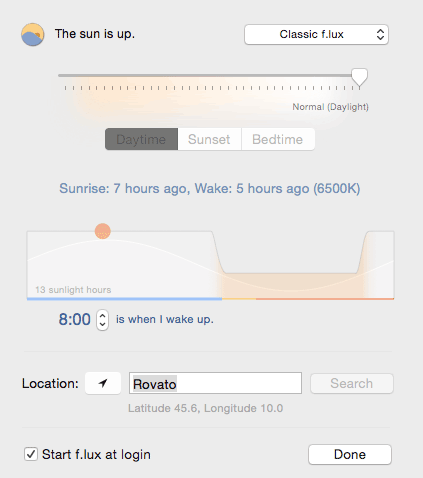
È un’app che uso da parecchio tempo ed è veramente fantastica per evitare di affaticare inutilmente la vista quando si passano parecchie ore davanti al monitor.
CheatSheet (per imparare le scorciatoie da tastiera)
Un’ app gratuita per apprendere le scorciatoie da tastiera sul Mac. CheatSheet ti permette di visualizzare velocemente la lista di tutte le scorciatoie da tastiera utilizzabili in ogni applicazione.
Personalmente utilizzo KeyCue, un’app a pagamento che permette anche di definire scorciatoie personalizzate.
Flashlight (per controllare il Mac con la tastiera)
Trasforma la ricerca Spotlight del Mac in uno strumento ancora più potente per eseguire più di 190 comandi usando semplicemente la tastiera: inviare un sms, spegnere il Mac, inviare un’email e molto altro ancora. Un’app utilissima e gratuita. Richiede OS X Yosemite.
Alfred o Launchbar (quando Spotlight non ti basta)
Se sei un amante dei comandi da tastiera e Spotlight non ti basta, Alfred o Launchbar sono le app che fanno per te. Tantissimi comandi e funzioni per eseguire azioni con un semplice gesto. Io personalmente preferisco Launchbar, usandola ormai da tantissimi anni non riesco a farne a meno 😉
Disk Inventory (per scoprire i file che occupano più spazio)
Un’app che rende facilissimo trovare i file che consumano più spazio sul tuo hard disk. Utilissima se utilizzi dischi SSD con capacità ridotta.
Sync (per sincronizzare file e cartelle tra computer)
Dai creatori di BitTorrent, un programma per sincronizzare i contenuti tra più dispositivi senza appoggiarsi a servizi cloud di terze parti.
Bartender (per gestire le icone nella barra dei menu)
Ti permette di gestire e nascondere le varie icone delle app presenti nella barra dei menu, in modo da evitare il sovraffollamento di icone. Utilissima soprattutto per chi realizza screencast e vuole evitare che nei video compaia una parata infinita di icone. Bartender è un alleato prezioso anche per chi ha un portatile con un display di ridotte dimensioni. Spesso infatti, in questi casi si rischia che il menu di un’applicazione occupi quasi tutto lo spazio in orizzontale, rendendo inaccessibili le varie icone presenti nella barra dei menu del Mac.
Hazel (per automatizzare le operazioni con file e cartelle)
Questa è un’app che necessità di una buona dose di pratica e soprattutto di approfondimento per sfruttarla al meglio. Permette infatti di monitorare delle cartelle per spostare, rinominare o eseguire operazioni sui file in modo del tutto automatizzato. Io, tra le altre cose, la utilizzo per mantenere in ordine tutta la mia libreria fotografica.
SpamSieve per dire addio allo SPAM
Una delle app che ormai ritengo indispensabili sul mio Mac è sicuramente SpamSieve, anche se praticamente non la utilizzo mai 😉 SpamSieve infatti svolge il suo lavoro in silenzio e si tratta di un programma antispam che lavora insieme al proprio programma di posta che, nel mio caso è Airmail.
SpamSieve, dopo una fase di addestramento iniziale, è in grado di intercettare lo spam con una precisione chirurgica. Sia che si tratti di comunicati stampa relativi ad eventi dei quali non ce ne può fregare di meno sia alle imperdibili offerte truffa, SpamSieve non perdona.
Questo programma funziona con numerosi client di posta per Mac. Oltre ad Apple Mail e al già citato Airmail, sono supportati anche Outlook, Postbox, MailMate, MailSmith e altri ancora.
TextBar (per visualizzare testi nella barra dei menu del Mac)
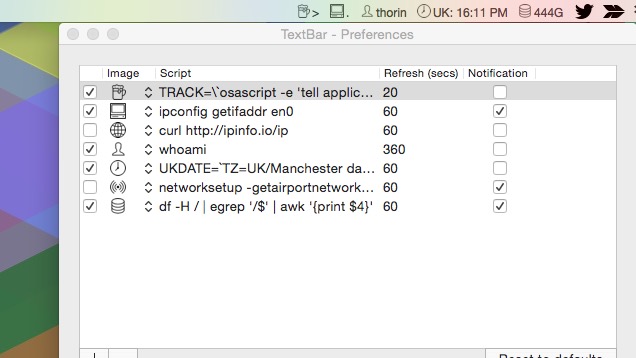
Un’applicazione utile che ti permette di visualizzare di visualizzare il risultato dei comandi eseguiti dal terminale nella barra dei menu del Mac. Puoi ad esempio utilizzarla per visualizzare il tuo indirizzo IP, il nome della rete WiFi alla quale sei collegato, la quantità di spazio ancora disponibile sul tuo hard disk e molto altro ancora.
Handbrake (per convertire video da un formato all’altro)
Un software gratuito che ti consente di cambiare il formato dei vari file video. Con Handbrake è facilissimo modificare i file video per trasformarli in un altro formato oppure semplicemente per ridurne la dimensione, per incorporare i sottotitoli o altro ancora.
Folx (per scaricare file torrent e non solo)
Un gestore di download che ti consente di scaricare e cercare i file torrent. Si integra inoltre facilmente con i principali browser.
Photolemur (fotoricco senza complicazioni)
Photolemur è un’applicazione facilissima da usare che permettere di migliorare in pochi clic qualsiasi fotografia. Sia che si tratti di un ritratto o di un paesaggio, con Photolemur puoi ottenere risultati straordinari senza dover né acquistare né soprattutto imparare a utilizzare programmi ben più costosi.
Dai un’occhiata al video sottostante per vedere alcuni esempi:
Luminar (per gestire, modificare e rendere splendide le tue fotografie)
Luminar è un software che ti consiglio se hai la necessità di uno strumento di foto editing potente, ma allo stesso tempo facile da usare e se preferisci un software da acquistare con un unico pagamento, anziché con un abbonamento mensile come ad esempio la suite Creative Cloud di Adobe.
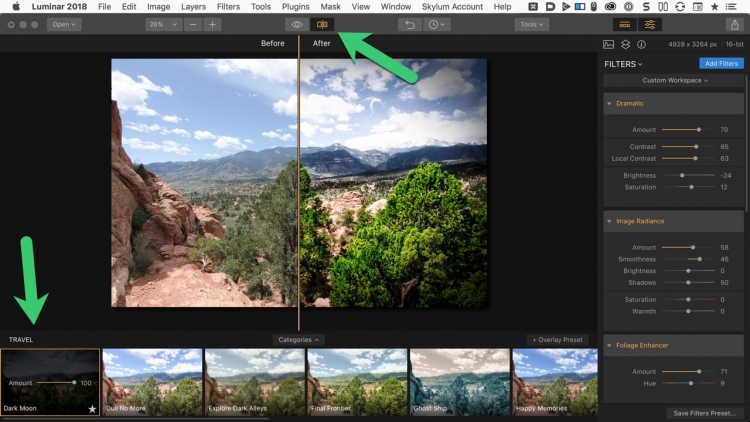
ScreenFlow (per registrare screencast)
Si tratta di un’app a pagamento, ma è una delle migliori soluzioni per registrare screencast sul tuo Mac. Ha tutto quello che serve per produrre video di ottima qualità in modo semplice e senza l’utilizzo di altri software. Decisamente consigliata se hai l’esigenza di realizzare spesso degli screencast.
Personalmente l’ho utilizzata per molti anni, prima di passare a Camtasia, una soluzione che considero più potente e ricca di funzionalità rispetto a ScreenFlow e che ha anche il vantaggio di essere disponibile per Windows.
MuteMyMic (per zittire il microfono del Mac)
Se sei in chat e vuoi ridurre il volume del tuo microfono oppure escluderlo temporaneamente, ecco l’app che stavi cercando ed è pure gratis sul Mac App Store.
Muzzle (per evitare notifiche imbarazzanti quando stai condividendo lo schermo)
È una semplice app per Mac gratuita che disattiva automaticamente le notifiche sul tuo computer ogniqualvolta stai condividendo lo schermo con app come Skype, Zoom, Google Hangouts, Join Me…
Onyx (per ottimizzare il Mac e fare pulizia dei file inutili)
Un programma famosissimo che ti permette di configurare alcune impostazioni nascoste del Mac ed effettuare interventi di manutenzione e pulizia. Per maggiori info ti consiglio di leggere anche l’articolo “Come liberare spazio sul disco del Mac“.
EtreCheck per rilevare i problemi del tuo Mac
Anche se spesso suona un po’ come un luogo comune, è risaputo che un Mac richieda meno manutenzione rispetto a un Pc Windows.
Qualora però dovessi avere problemi con il tuo Mac, ti consiglio di scaricare EtreCheck. Si tratta di un’app che consente di effettuare una scansione del Mac alla ricerca di eventuali problemi. La particolarità di questa app è che genera anche un report che puoi utilizzare per chiedere aiuto anche alle community di supporto Apple, fornendo tutti i dettagli utili alla risoluzione del problema.
EtherCheck rileva inoltre la presenza di adware a altri software che non dovrebbero essere presenti sul tuo computer. Inoltre, nonostante sia un’app a pagamento, è utilizzabile anche gratuitamente (per un massimo di 5 analisi).
SteerMouse e altre app per personalizzare le impostazioni di mouse e trackpad
Con l’iMac utilizzo il mouse che preferisco utilizzare è il Logitech MX Master con il MacBook il classico Magic Mouse di Apple. Soprattutto con i mouse non Apple, ho trovato molto utile l’utilizzo di un’app come SteerMouse, che permette di personalizzare in modo incredibilmente preciso i vari settaggi. Dalle funzioni dei pulsanti, alla velocità e accelerazione del puntatore e della rotellina dello scroll. Con SteerMouse è possibile personalizzare tutto quello che riguarda il mouse o un eventuale trackpad.
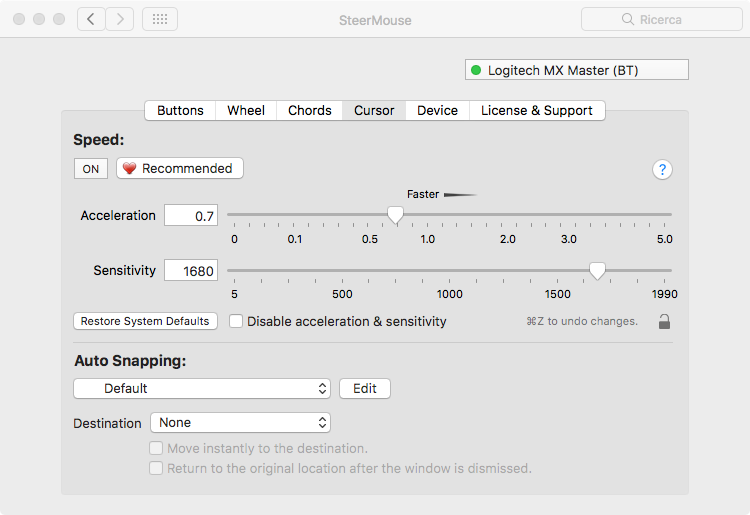
Se utilizzi un Magic Mouse o un Magic Trackpad di Apple, l’app che ti consiglio è CursorSense. Sviluppata dallo stesso autore di SteerMouse, questa app ti consente di personalizzare con estrema precisione la velocità e l’accelerazione del puntatore del mouse o del trackpad (funziona anche con dispositivi non Apple).
Altre app che ti segnalo per migliorare l’esperienza di utilizzo di mouse e trackpad sul tuo Mac sono:
- Smooze – una delle app più flessibili per gestire lo scrolling del mouse.
- SmoothScroll – app molto semplice ma funzionale che rende più fluido lo scroll del mouse.
Personalmente però preferisco utilizzare SteerMouse, che ha rimpiazzato anche i driver di Logitech che purtroppo su Mac non sono mai stati il massimo 😉
App per il backup dei tuoi dati
Il sistema operativo Apple ha il vantaggio di offrire una soluzione integrata come Time Machine per il backup dei dati. Però è utile proteggersi anche con altre soluzioni. Ecco quindi le soluzioni aggiuntive che preferisco:
- SuperDuper! – Permette di effettuare una copia avviabile dell’intero hard disk del Mac. Il programma è scaricabile è utilizzabile anche in versione gratuita. La versione a pagamento offre l’accesso a funzionalità avanzate.
- Carbon Copy Cloner – Altra app che dà la possibilità di clonare completamente l’hard disk. Ricca di funzioni e sempre aggiornatissima è sicuramente un’ottima app per il backup, anche se personalmente preferisco SuperDuper!
- ChronoSync Express – Più che per il “semplice” backup, questa app è utilissima per mantenere sincronizzati file e cartelle tra due diverse destinazioni, come ad esempio il tuo Mac e un disco esterno o un server di rete. Risulta molto comoda anche per mantenere sincronizzati file tra due Mac.
- Get Backup Pro – Permette il backup e la clonazione di dischi in modo semplice e intuitivo. Dispone anche di funzioni di sincronizzazione per mantenere sempre aggiornate copie di cartelle e documenti conservate su dispositivi diversi.
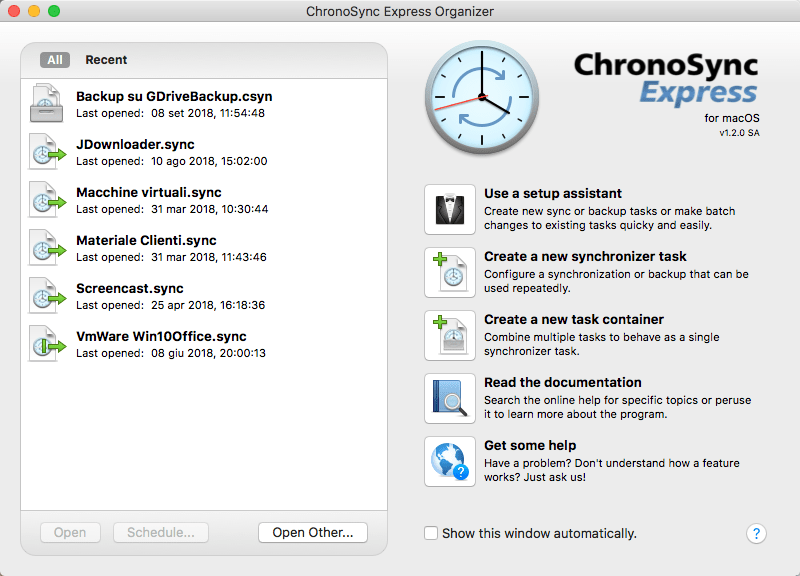
Ti segnalo inoltre che sia ChronoSync Express, sia Get Backup Pro sono comprese all’interno dell’abbonamento al servizio SetApp.
Perché ti consiglio di provare SetApp
Ormai da alcuni mesi sono felicemente abbonato a SetApp, un servizio che ti consente — con un canone mensile di 9,99$ – di avere accesso a una collezione di alcune tra le migliori app per Mac. Il canone ti consente di poter accedere a un catalogo sempre in continua espansione di nuove app, senza doverti nemmeno più preoccupare degli aggiornamenti.
Spesso infatti, acquistando singolarmente le varie app, dopo un anno viene richiesto un pagamento per poter aggiornare alla versione successiva. Con SetApp tali costi sono compresi nel canone mensile.
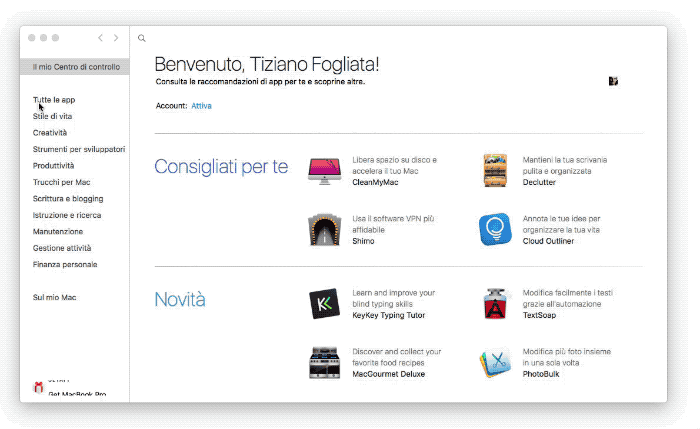
Acquistando singolarmente 2 o 3 app incluse in SetApp il costo complessivo è facilmente superiore a quello di un intero anno di abbonamento al servizio.
Inoltre, la cosa positiva è che puoi provare SetApp gratuitamente il servizio per 7 giorni senza dover inserire nemmeno i dati della carta di credito.
ottimo, ma non avete detto se c’è un programma simile a office in dotazione
Su Mac puoi usare Apple Pages, Numbers e Keynote oppure scaricare LibreOffice. Oltre ovviamente a Office di Microsoft che è disponibile anche per Mac 😉
Ciao Tiziano
Scusa, ho acquistato la licenza x Office/MAC, ho installato il programma ma non riesco ad inserire le classiche icone sul desktop per aprire i programmi relativi.
Puoi darmi una dritta?
Grazie
PS
Sono nuovo del MAC, ho appena preso ieri un MacBook 15.4 e mi sembra di aver preso un iPhone al posto di un Laptop 😉
Ciao, su Mac non è prassi comune usare il desktop per le scorciatoie delle applicazioni. Se però vuoi farlo, puoi andare nella cartella delle Applicazioni e creare un alias dell’applicazione che ti interessa (ad esempio Word) e trascinarlo sul desktop.
Altrimenti puoi andare sempre nella cartella delle Applicazioni e trascinare l’icona dell’app che ti interessa sulla barra del Dock che trovi in basso sullo schermo. In questo modo sarà sempre facilmente accessibile.
Veramente un post eccezionale.
Davvero il miglior Post di questo genere!
Post preziosissimo! Grazie!
Post utilissimo! Grazie
a me servirebbe un programma di ritocco di immagini importate (tipo Photoshop) anche semplice ossia cancellare certe parti efficacemente (non come in IPhoto)
Ciao Alberto, potresti provare Affinity Photo: https://affinity.serif.com/it/photo/ È piuttosto potente e non richiede un abbonamento come PhotoShop.
Ottimo e preziosissimo aiuto. A me servirebbe qualche app per avere applicazioni sempre in primo piano ovviamente per mac.
Signori,
c’è un programma per mac che catturi solo il testo di una finestra e lo converta in un file excel o numbers?
Ciao, se il testo è presente in una pagina Web sotto forma di tabella HTML, allora ti basta copiare il testo e incollarlo in un file Excel e la disposizione dei dati nelle varie celle dovrebbe essere mantenuta. Di programmi specifici per questo scopo però non ne conosco, anche perché non ne ho mai sentito il bisogno.
Salve ed un buon programma per gestire la posta, che non sia MAIL?
Ciao Raffaele, io mi trovo benissimo con Airmail.
ciao, volevo sapere se conosci un software per creare lay-out di fabricati o case, in particolare per disegni con viste in pianta sovrapponibili, con i relativo database degli arredi etc.. Tanti anni fa esisteva un programma chiamato Macdraw, ma temo ormai sia superato…
Grazie e saluti
ettore
Ciao Ettore, non sono software che utilizzo, ma potresti dare un’occhiata a programmi come:
https://www.livehome3d.com/mac/live-home-3d/, http://www.punchsoftware.com/, https://www.homedesignersoftware.com/products/home-designer-suite/, http://www.syniumsoftware.com/myfourwalls
buonasera
esiste una app per una sorta di rubrica per clienti per richiamo per compleanni o altre date con msg o email pubblicitari
grazie
Non credo di aver compreso bene l’esigenza. Potresti provare a dare un’occhiata a questa https://www.busymac.com/busycontacts/ per vedere se fa quello che stai cercando.
Ottimi i consigli per le applicazioni ma personalmente mi servirebbe un programma (se possibile gratuito) per trasportare tutte le foto e i video dal mio i phone 6 ad un disco esterno collegato con il mio mac air
Potresti provare https://imazing.com/it
Ciao Tiziano,
avrei bisogno di un programma o di un applicazione che mi permetta di modificare un logo ( già esistente, in formato PSD e PNG) e di crearne dei nuovi.
Ho un OS X Yosemite versione 10.10.5
Potresti aiutarmi?
Ciao Alessia, se non vuoi utilizzare PhotoShop, che per i PSD è la scelta più naturale, potresti provare Gimp (gratuito) o Affinity Photo (a pagamento). Per la creazione di un logo però è preferibile usare un’app di disegno vettoriale come Illustrator, Sketch, Affinity Designer o Inkscape.
avrei bisogno di un programma o di un applicazione che mi permetta di scargare fotos e musica di un celulare Samsung galaxis, desde il mio Pc Mac pro grazie
avrei bisogno di un app che faccia spegnere il Mac possibilmente al termine di un download, o magari scegliendo un orario (so che è anche possibile programmarlo da impostazioni )
grazie in anticipo
Anche senza app particolari, tramite il pannello “Risparmio energia” presente nelle “Preferenze di Sistema” del Mac è possibile programmare lo spegnimento del computer a una determinata ora.
Sto cercando un programma free per lo scanner che mi permette di gestire i documenti acquisiti spostando l’ordine delle pagine.
Grazie
Utilizzando l’app Anteprima, che è già presente su tutti i Mac puoi aprire i file PDF e modificare l’ordine delle pagine.